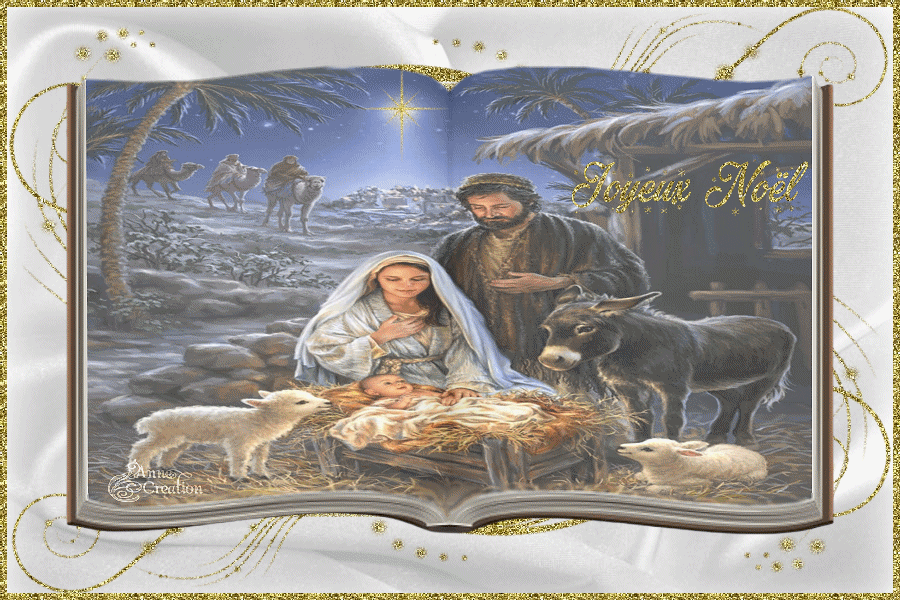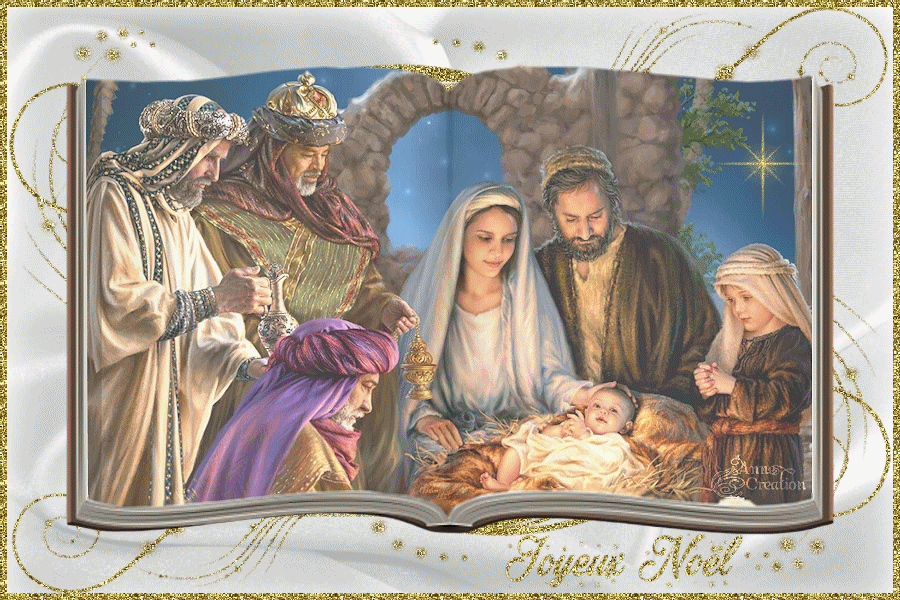En Attendant Noël
En Attendant Noël.

Pour réaliser ce tutoriel, il vous faut :
un masque de Noël ou le mien
un tube misted
quelques tubes de noël pour décoration
tuile dorée ou argenté selon vos couleurs froides ou chaudes
Un tube coin
filtres : Xéro, VDL Adrénaline et Graphic plus.
Vous avez tout ce qu'il vous faut ? Alors démarrons !!
N'oubliez pas que vous pouvez changer vos modes calques.

1. Ouvrir vos tubes, les dupliquer, fermer les originaux.
2. Préparer votre dégradé linéaire angle 45, répétition 5 avec une couleur foncée de votre misted en avant plan et
une couleur claire en arrière plan.
3. Ouvrir un document transparent 600X450.
4. Versez votre dégradé, réglage flou gaussien à 40 et renommez votre calque « Fond »
5. Nouveau calque raster, versez votre couleur claire.
6. Calque, nouveau calque de masque, inversez les données du masque coché et allez chercher votre masque.
Fusionnez le groupe et apposez-lui l’effet Xéro Clarity par défaut.
7. Nouveau calque raster.
8. Se positionner de nouveau sur le calque du masque, Sélection, sélectionner tout, sélection flottante, sélection modifier contracter, sélectionner les bordures de la sélection des deux côtés à 1 pixel.
9. Se remettre sur le nouveau calque raster et versez votre tuile dorée ou argentée dans la sélection.
Effet Xéro Clarity. Dupliquez ce calque : ombre portée 1.-1.65.15
Supprimez le calque masque fusionné.
10. Se placer sur le premier calque doré ou argenté du masque, mettre en mode multiplier.
Se placer sur le deuxième calque doré ou argenté (donc celui du haut), mettre en mode écran.
11. Placez vous sur le calque fond et copier coller votre misted comme nouveau calque.
12. Fusionnez les calques visibles.
13. Nouveau calque raster, image, taille du support 800X650.
Versez votre dégradé case inversé cochée.
Sélectionnez tout copier coller votre misted dans la sélection. Désélectionnez.
14. Image, mosaïque sans jointures par défaut.
15. Réglage flou gaussien à 40. Filtre Graphic plus Quick Tile I,
Graphic plus Cross Shadow par défaut.
Effet de filtre VDL adrénaline Snow flakes 100.0.6.100.0 Christmas Gold.
16. Calque agencé vers le bas.
17. Replacez-vous sur le calque du haut, effet 3D Ombre portée 1.-1.65.15 et refaites-le avec -1.1.65.15.
18. Placez joliment vos tubes de Noël. Effet 3D Ombre portée 1.-1.65.15
Redimensionnez-les s’il a lieu et appliquez leur un effet Xéro Clarity avant d’y apposer votre ombre.
Vous pouvez aussi jouer avec les modes calque si vous le désirez.
19. Signez et fusionnez tout.

Nous allons maintenant réaliser le cadre. Il faut bien suivre alors soyez concentrés.
20. Image, ajouter des bordures 1 couleur foncée
21. Image, ajouter des bordures 2 couleur claire
Sélectionner avec votre baguette magique la couleur claire.
Outil pot de peinture, motif tuile dorée. Remplir la sélection.
22. Image, ajouter des bordures 1 couleur foncée.
23. Image ajouter des bordures 25 couleur claire.
Sélectionnez.
Remplir du dégradé case inversé décochée.
Laisser sélectionner
24. Effet Graphic Plus Quick Tile II par défaut. Faire une deuxième fois.
25. Effet Xéro Clarity par défaut
26. Effet 3D Biseautage intérieur 2.8.30.3.0.0.315.50.30
Désélectionner.
27. Refaire les étapes 20, 21 et 22.
28. Image, ajouter des bordures 30 couleur claire
Sélectionnez la bordure. Versez le dégradé
29. Effet Graphic Plus Cross Shadow
30. Effet Xero Season 46.-91.-18.255
31. Effet Graphic Plus Kaléidoscope 199.16
Désélectionnez tout.
32. Refaire les étapes de 20 à 26 puis refaire les étapes 20, 21 et 22
33. Posez vos coins, effet Xéro Clarity
34. Effet Graphic Plus Emboss
Calque dupliqué
35. Premier calque coin sur le mode lumière dure
36. Deuxième calque coin (haut) sur le mode écran
37. Fermer le calque du tag et fusionnez les calques visibles.
Ré ouvrez le calque tag.
38. Se repositionner sur le calque coin, image dupliqué, image miroir, renversé.
Fusionnez avec le calque du dessous
Effet 3D Ombre portée 1.-1.65.15
39. Copier coller le Word Art, le redimensionner à votre goût et réglage teinte et saturation glissement de la teinte si vous le désirez.
40. Fusionnez tout. Redimensionnez votre tag à 80% tous les calques coché
41. Effet Xéro Clarity.
Voilà ce tag est terminé.
J’espère que vous avez aimé le réaliser.